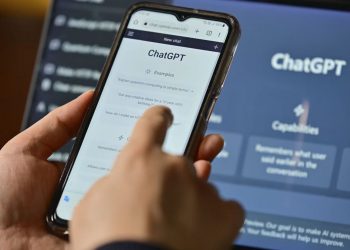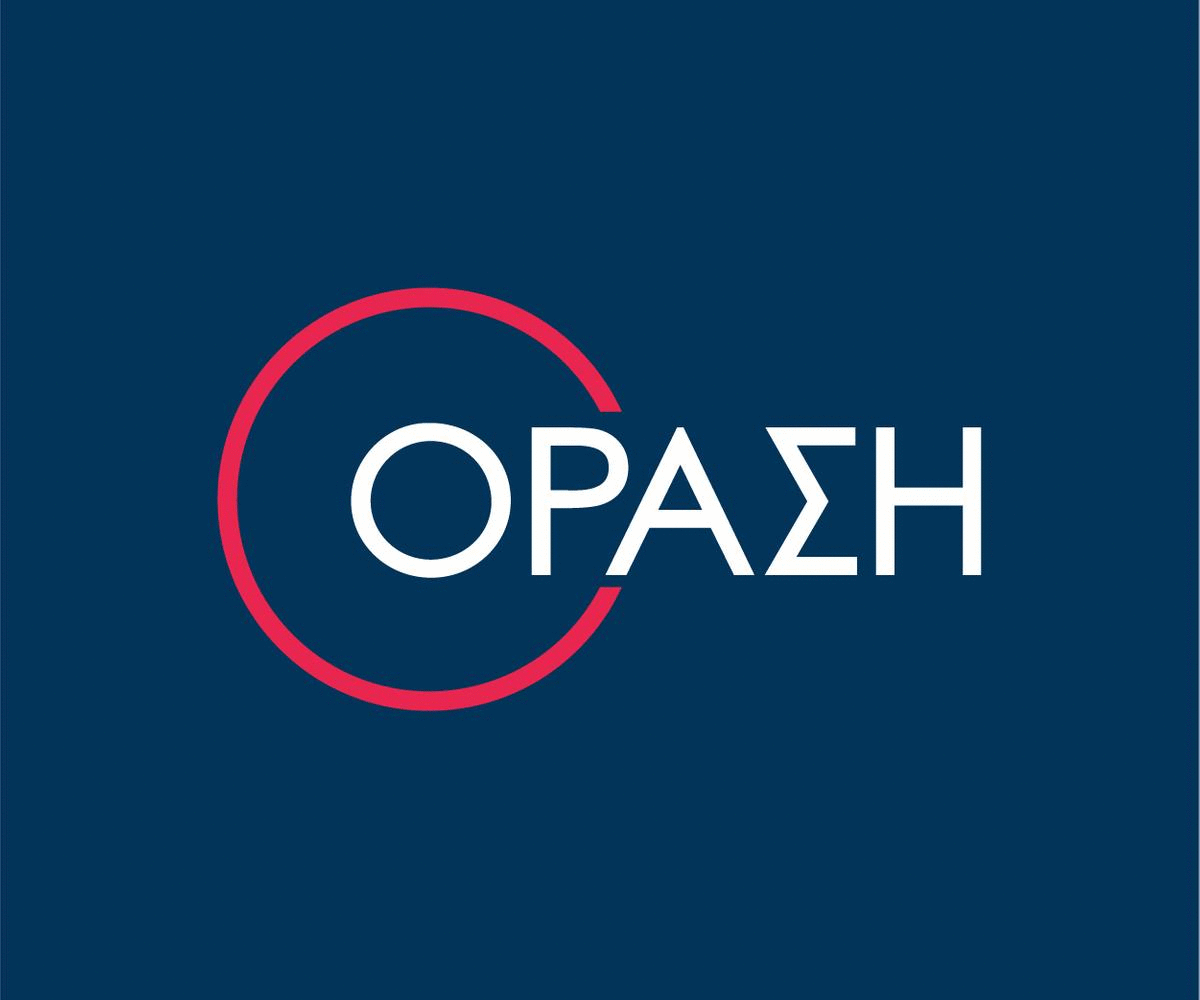Με αυτές τις λειτουργίες τα δεδομένα στο κινητό σας θα παραμείνουν ασφαλή από τους επιτήδειους, ακόμα και σε περίπτωση κλοπής της συσκευής

Η κλοπή κινητού μπορεί να έχει σοβαρότατες προεκτάσεις για κάποιον ο οποίος δεν έχει λάβει τα απαιτούμενα μέτρα ασφαλείας στη συσκευή του, ειδικά για τους χρήστες iPhone.
Λαμβάνοντας μερικές προφυλάξεις, μπορείτε να μειώσετε δραματικά τις επιπτώσεις από την απώλεια ή την κλοπή του iPhone σας. Και οι περισσότερες από αυτές τις συμβουλές δεν θα σας πάρουν πολύ χρόνο για να τις εφαρμόσετε, όπως αναφέρει σε σχετικό δημοσίευμα η Washington Post.
Δείτε τι πρέπει να κάνετε όσο έχετε ακόμα το iPhone σας και τι πρέπει να έχετε κατά νου σε περίπτωση που σας το κλέψουν:
Πριν την κλοπή
1. Ενεργοποιήστε την Προστασία Κλεμμένων Συσκευών. Η Apple γνωρίζει ότι τα iPhones αποτελούν σημαντικούς στόχους για τους κλέφτες και έχει δημιουργήσει εργαλεία λογισμικού — όπως την Προστασία Κλεμμένων Συσκευών — για να δυσκολέψει τους κλέφτες να προκαλέσουν χάος στα δεδομένα και τους λογαριασμούς σας.
Όταν το iPhone σας δεν βρίσκεται σε κάποιο σημείο που αναγνωρίζει, όπως στο σπίτι ή την εργασία, η Προστασία Κλεμμένων Συσκευών κλειδώνει τους κωδικούς πρόσβασης και τις πιστωτικές κάρτες πίσω από μια σάρωση Face ID και σας αναγκάζει να περιμένετε μία ώρα για να κάνετε πράγματα όπως η αλλαγή του κωδικού πρόσβασης του λογαριασμού Apple σας.
Σύμφωνα με την ίδια την Apple, η Προστασία Κλεμμένων Συσκευών δεν θα κρατήσει τους κλέφτες μακριά για πάντα — αλλά αυτή η λειτουργία μπορεί να σας δώσει τουλάχιστον λίγο χρόνο για να κλειδώσετε το iPhone σας σε περίπτωση που κάποιος το πάρει τρέχοντας. Για να την ενεργοποιήσετε, βεβαιωθείτε ότι το iPhone σας είναι ενημερωμένο και ανοίξτε την εφαρμογή Ρυθμίσεις. Στη συνέχεια, πατήστε την επιλογή “Face ID και κωδικός πρόσβασης”, βρείτε την επιλογή Προστασία Κλεμμένων Συσκευών και ξεκινήστε να την ρυθμίζετε.
2. Επανεξετάστε την ασφάλειά σας. Η ενεργοποίηση της Προστασίας Κλεμμένων Συσκευών απαιτεί να ενεργοποιήσετε το Face ID, κάτι που είναι γενικά καλή ιδέα ούτως ή άλλως καθώς περισσότερες μέθοδοι ελέγχου ταυτότητας σημαίνουν περισσότερα εμπόδια για τους κλέφτες.
3. Κλειδώστε τις βασικές εφαρμογές σας. Σε ορισμένες περιπτώσεις, οι επιτήδειοι απέκτησαν πρόσβαση σε τραπεζικούς και άλλους λογαριασμούς επειδή οι κάτοχοι των τηλεφώνων ήταν ακόμα συνδεδεμένοι σε συγκεκριμένες εφαρμογές και ιστότοπους. Για να δυσκολέψετε την πρόσβαση σε αυτές τις πληροφορίες για τους παραβάτες, μπορείτε να επιβάλετε στις εφαρμογές που περιέχουν τα ευαίσθητα δεδομένα σας να απαιτούν έλεγχο Face ID πριν ανοίξουν.
Για να το κάνετε αυτό, πατήστε παρατεταμένα ένα εικονίδιο εφαρμογής στην αρχική οθόνη ή στη Βιβλιοθήκη εφαρμογών σας και, στη συνέχεια, πατήστε «Απαιτείται αναγνώριση προσώπου».
Μην χρησιμοποιείτε μόνο αντίγραφα ασφαλείας iCloud. Ο κλέφτης μπορεί να χρησιμοποιήσει ενσωματωμένες λειτουργίες του iPhone, όπως κλειδιά ανάκτησης, για να σας αποκλείσει εντελώς από τον Apple λογαριασμό σας. Υπάρχει όμως ένας εύκολος τρόπος για να αποτρέψετε αυτό: Δημιουργήστε αντίγραφα ασφαλείας των δεδομένων σας τοπικά, όχι μόνο στο cloud.
Συνδέστε το iPhone σας στον υπολογιστή σας και χρησιμοποιήστε είτε το iTunes (Windows) είτε το Finder (Mac) για να δείτε τις ρυθμίσεις του iPhone σας. Στη συνέχεια, επιλέξτε την επιλογή δημιουργίας αντιγράφων ασφαλείας των δεδομένων του iPhone σας στον υπολογιστή σας. Μόλις γίνει αυτό, θα αποθηκεύει ένα αντίγραφο των δεδομένων του στον υπολογιστή σας κάθε φορά που θα τον συνδέετε στην πρίζα. Αν θέλετε, μπορείτε να επιστρέψετε στα αντίγραφα ασφαλείας iCloud αφού αποθηκεύσετε ένα τοπικά.
Κανονικά, δεν μπορείτε να ανοίξετε αυτά τα αρχεία αντιγράφων ασφαλείας του iPhone για να δείτε τι υπάρχει μέσα, επομένως αυτή η διαδικασία είναι κυρίως χρήσιμη σε περίπτωση κλοπής του iPhone σας και πρέπει να δημιουργήσετε ένα αντίγραφο. Εάν θέλετε να αποθηκεύσετε ένα αντίγραφο όλων των δεδομένων που σχετίζονται με τον λογαριασμό σας Apple, ώστε να μπορείτε να τα ελέγξετε όλα, επισκεφθείτε τη διεύθυνση privacy.apple.com , συνδεθείτε και επιλέξτε ποια από τα δεδομένα σας θέλετε να κατεβάσετε. (Σας προτείνουμε όλα αυτά, εάν ο υπολογιστής σας διαθέτει αρκετό χώρο αποθήκευσης.)
Μετά την κλοπή
Ενεργοποιήστε τη Λειτουργία Lost όσο πιο γρήγορα μπορείτε. Σε περίπτωση κλοπής, το πρώτο πράγμα που θα σκεφτείτε θα είναι να απευθυνθείτε στην Αστυνομία, ωστόσο πρώτα κλειδώστε το iPhone σας.
Αν είναι εύκολο, δανειστείτε το τηλέφωνο ενός φίλου ή βρείτε έναν αξιόπιστο υπολογιστή, ανοίξτε το πρόγραμμα περιήγησης ιστού και επισκεφθείτε τη διεύθυνση icloud.com/find. Μόλις συνδεθείτε, θα μπορείτε να δείτε πού βρίσκονται όλες οι συσκευές Apple σας. Βρείτε αυτήν που κλάπηκε και επισημάνετέ την ως «Χαμένη». Αν ακολουθήσατε τις συμβουλές μας και ενεργοποιήσετε την Προστασία Κλεμμένων Συσκευών, η ενεργοποίηση της Λειτουργίας Απώλειας θα αποτρέψει οποιονδήποτε από το να αποκτήσει πρόσβαση στο τηλέφωνό σας χωρίς να περάσει από σάρωση Face ID — ακόμα και κλέφτες που ανακάλυψαν τον κωδικό πρόσβασής σας.
Σκεφτείτε το ενδεχόμενο να το διαγράψετε. Εάν είχατε δημιουργήσει αντίγραφα ασφαλείας, ίσως θελήσετε να εξετάσετε το ενδεχόμενο να διαγράψετε εξ αποστάσεως το τηλέφωνό σας μόλις αισθανθείτε ότι δεν θα το ανακτήσετε σύντομα. Μπορείτε να το κάνετε αυτό μεταβαίνοντας στη διεύθυνση icloud.com/find , όπως θα κάνατε για να ενεργοποιήσετε τη Λειτουργία απώλειας και κάνοντας κλικ στο κουμπί Διαγραφή.
Αυτή η ενέργεια, αν γίνει αρκετά γρήγορα μπορεί να βοηθήσει στην ανάκληση της πρόσβασης ενός κλέφτη στα δεδομένα σας και να τον εμποδίσει να εισέλθει στους άλλους λογαριασμούς σας. Θα εξακολουθείτε να μπορείτε να βλέπετε την τοποθεσία του τηλεφώνου αφού το σβήσετε, αρκεί να μην αφαιρέσετε τη συσκευή από τον λογαριασμό σας Apple.
Να είστε σε εγρήγορση για τυχόν μηνύματα απάτης. Δεν είναι ασυνήθιστο για τα θύματα κλοπής iPhone να λαμβάνουν επακόλουθα μηνύματα κειμένου που τα παρακαλούν να κάνουν κλικ σε συνδέσμους ή να απενεργοποιήσουν λειτουργίες όπως το Find My.
Αν ποτέ λάβετε κάποιο, αγνοήστε το: Είναι πολύ πιθανό να πρόκειται για μια προσπάθεια να αποκτήσετε περισσότερα δεδομένα σας ή να θέσετε το παλιό σας iPhone σε κατάσταση που διευκολύνει την πώλησή του. Σε περίπτωση μηνύματος που σας φαίνεται ότι είναι πραγματικά νόμιμο, επικοινωνήστε με την Υποστήριξη της Apple για έλεγχο της ορθότητάς του.